Hvernig á að klóna harðan disk

Í nútíma stafrænni öld, þar sem gögn eru dýrmæt eign, getur klónun á harða diskinum á Windows verið mikilvægt ferli fyrir marga. Þessi alhliða handbók
Faldar valmyndir eru leynilegir hringingarkóðar — tölustafir og sérstafir eins og * og # — sem tryggja aðgang að falnum upplýsingum í síma þegar hringt er í það.
iOS símar hafa nokkra falda hringinúmerakóða. Hringingakóðarnir eru einnig nefndir stuttkóðar, stjörnukóðar eða pundkóðar og sameina mismunandi tækni og samskiptareglur. Þar á meðal eru óskipulögð viðbótarþjónustugögn (USSD), framleiðandaskilgreint MMI (mann-vél tengi) og viðbótarþjónustukóða (SS).
Hefur þú einhvern tíma haldið að iOS síminn þinn sé með falinn valmynd svipað því sem Android símar hafa? Það hefur aldrei verið svona auðvelt að fá aðgang að leynilista þessa síma. Fylgdu þessum einföldu skrefum til að fá aðgang að leynilegum valmyndum og öðrum falnum upplýsingum á iOS símanum þínum.
Field Test Menu, einnig þekktur sem Field Test Display, er farsímahugbúnaður sem veitir notandanum tæknilegar upplýsingar og tölfræði um farsímakerfi, tengingu og IP-tölu fyrir farsíma. Til að bæta við Field Test Menu á iOS skaltu fylgja þessum skrefum:
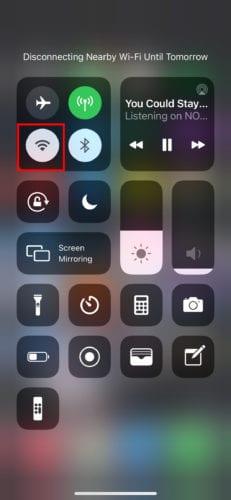
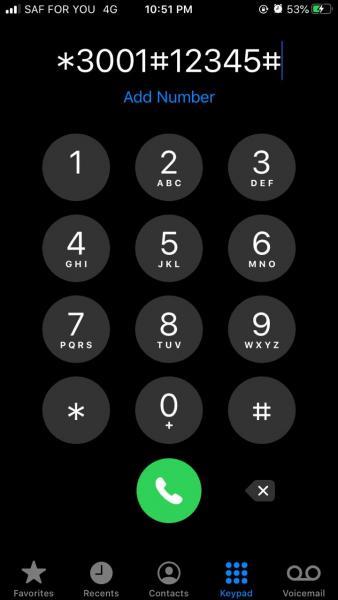
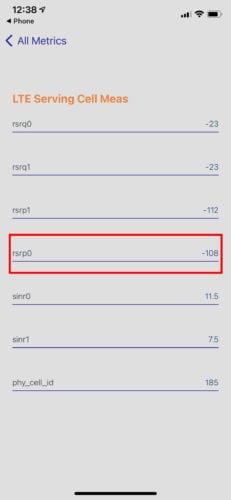
Er fólk að kvarta yfir því að geta séð símanúmerið þitt þegar þú hringir? Vandamálið er örugglega með símalínukynningu númersins þíns. Hringdu í *30# til að athuga hvort símalínukynningin þín sé virkjuð eða óvirk.
IMEI, stytt útgáfa af International Mobile Equipment Identify Number, er notað til að ákvarða gildi tækja og til að koma í veg fyrir að stolið tæki komist á netkerfi. Þessi stuttkóði er mikilvægur ef síminn þinn týnist eða honum er stolið. Hringdu í *#06# til að fá aðgang að IMEI iOS símans þíns.
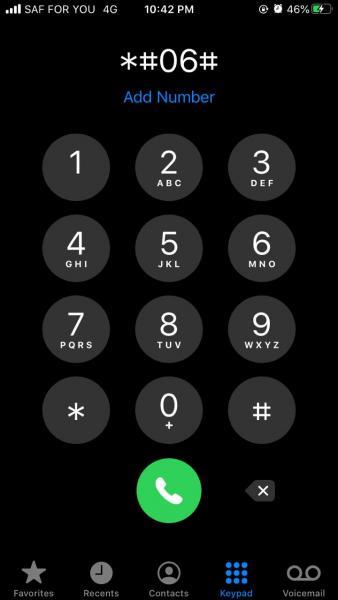
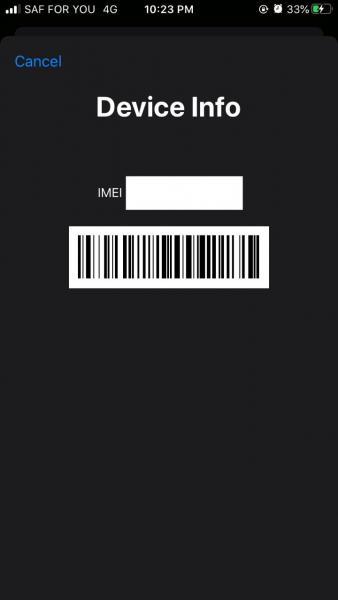
Hefurðu áhuga á að heyra almennar upplýsingar um iOS símann þinn? Hringdu í *3282# og fáðu allar mikilvægar upplýsingar um símann þinn sagt þér.
Taktu á móti þrjóskum þeim sem hringja með því að hringja í *21# Símtalsflutningur. Þessi iOS eiginleiki gerir þér kleift að flytja öll móttekin símtöl annað hvort í annað númerið þitt eða í talhólf.
Hringdu í *21# getur athugað áframsendingarstöðu símtala í símanum þínum, virkjað eða slökkt á honum og *21* FÍMANUMMER# til að flytja símtöl í annað númer.
Smelltu á *31# mun fela auðkenni þess sem hringir í iOS síma. Með því að hringja í þennan kóða geturðu framvísað auðkenni þínu sem „óþekkt“ eða „No Caller ID“ Til að gera þetta skaltu nota kóðann sem virkar í þínu landi og bæta síðan við númerinu sem þú vilt hringja í nafnlaust áður en þú ýtir á hringitakkann.
Ertu að velta fyrir þér hvers vegna þú getur ekki sent eða tekið á móti SMS? Notaðu þennan leynikóða til að athuga hvers vegna. Mundu að í hvert skipti sem þú sendir SMS úr símanum þínum fer það á SMS-miðstöð eða netþjón áður en það nær til viðtakenda þinna. Til að opna SMS-miðstöðina í iOS símanum þínum:

iOS síminn gerir þér kleift að athuga stöðu símtalsins í bið. Nú geturðu ákveðið hvort þú eigir að virkja það eða slökkva á því. Þú getur hringt í *#43# til að athuga stöðuna, *43# til að virkja símtal í bið og #43# til að gera það óvirkt. Með því að leyfa símtal að bíða í símanum þínum þurfa þeir sem hringja ekki að heyra „notandi upptekinn“ merki ef þú ert á annarri beiðni.
Viltu svara öllum ósvöruðum símtölum þínum? iOS síminn gerir þér kleift að athuga ósvöruð símtöl með því að slá inn leyninúmerið *61#. Njóttu þessarar tímanlegu tilkynningar til að hjálpa þér að ná öllum ósvöruðum símtölum í neyðartilvikum.
Annar eiginleiki sem er nátengdur áframsendingu símtala er staðfesting á símtölum. Þessi leynikóði er notaður til að staðfesta hvort tiltekinn flutningsaðgerð sé tiltækur fyrir tiltekið skráð númer. Hringdu í *#62# til að fá aðgang að þessari faldu valmynd.
Útilokun símtala er eiginleiki sem gerir notendum iOS síma kleift að stöðva ákveðin símtöl og einnig loka á tiltekin símtöl. Notaðu leynikóðann *331* til að fá aðgang að leynilegri valmynd hringingarútilokunar á iOS síma. Ef þú þarft frekari upplýsingar skaltu hafa samband við símaþjónustuveituna þína.
Eftirágreiddir notendur geta hringt í *646# til að athuga tiltækan taltíma og notað kóðann *225# til að athuga reikninginn sinn. Á sama hátt geturðu notað leynikóðann *777# til að athuga stöðu reikningsins. Athugaðu að allir þessir jafnvægistengdu kóðar eiga við notendur iOS síma á eftirágreiddri áætlun.
Í nútíma stafrænni öld, þar sem gögn eru dýrmæt eign, getur klónun á harða diskinum á Windows verið mikilvægt ferli fyrir marga. Þessi alhliða handbók
Stendur þú frammi fyrir villuboðunum þegar þú ræsir tölvuna þína sem segir að bílstjóri WUDFRd hafi ekki hlaðast á tölvuna þína?
Ertu með NVIDIA GeForce reynslu villukóða 0x0003 á skjáborðinu þínu? Ef já, lestu bloggið til að finna hvernig á að laga þessa villu fljótt og auðveldlega.
Lærðu hvað er SMPS og merkingu mismunandi skilvirknieinkunna áður en þú velur SMPS fyrir tölvuna þína.
Fáðu svör við spurningunni: Af hverju kveikir ekki á Chromebook? Í þessari gagnlegu handbók fyrir Chromebook notendur.
Lærðu hvernig á að tilkynna svindlara til Google til að koma í veg fyrir að hann svindli aðra með þessari handbók.
Lagaðu vandamál þar sem Roomba vélmenni ryksuga þín stoppar, festist og heldur áfram að snúa sér.
Steam Deckið býður upp á öfluga og fjölhæfa leikjaupplifun innan seilingar. Hins vegar, til að hámarka leikina þína og tryggja það besta mögulega
Ætluðum að kafa ofan í efni sem er að verða sífellt mikilvægara í heimi netöryggis: einangrunarbundið öryggi. Þessi nálgun við
Ætluðum í dag að kafa ofan í tól sem getur gert sjálfvirkt endurtekin smellaverkefni á Chromebook þinni: Auto Clicker. Þetta tól getur sparað þér tíma og







